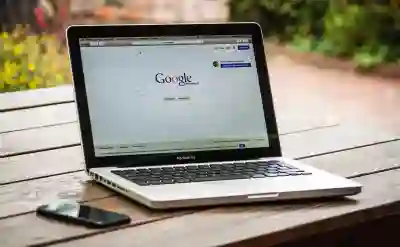[함께 보면 좋은 포스트]
노트북에서 인터넷을 사용하려고 하는데, 갑자기 Wi-Fi가 연결되지 않는 상황은 정말 불편합니다. 특히 공유기가 보이지 않거나 연결이 안 될 때는 더욱 당황스럽기 마련이죠. 이러한 문제는 다양한 원인으로 발생할 수 있지만, 다행히도 대부분의 경우 간단한 해결책이 존재합니다. 이 글에서는 노트북의 Wi-Fi 문제를 진단하고 해결하는 방법에 대해 알아보겠습니다. 정확하게 알려드릴게요!
Wi-Fi 연결 문제의 원인 파악하기
네트워크 설정 확인하기
노트북에서 Wi-Fi가 연결되지 않는 경우, 먼저 네트워크 설정을 확인해야 합니다. 설정 메뉴에서 Wi-Fi가 활성화되어 있는지, 비행기 모드가 꺼져 있는지를 점검하세요. 때때로 비행기 모드가 켜져 있으면 모든 무선 통신이 차단되므로, 이를 해제해야 합니다.
공유기 상태 점검하기
공유기가 정상적으로 작동하는지 확인하는 것도 중요합니다. 공유기의 전원 표시등이 켜져 있는지, 인터넷 연결 상태가 정상인지 점검해 보세요. 만약 공유기가 꺼져 있거나 불안정한 상태라면, 재부팅을 시도해 보세요.
드라이버 업데이트 확인하기
노트북의 무선 랜 카드 드라이버가 최신 버전인지 확인하는 것도 필요합니다. 드라이버가 오래되었거나 손상된 경우 Wi-Fi 연결에 문제가 발생할 수 있습니다. 제조사 웹사이트를 통해 드라이버를 다운로드하고 설치해 보세요.
Wi-Fi 네트워크 재설정하기
네트워크 초기화 방법
노트북의 네트워크 설정을 초기화하면 Wi-Fi 문제를 해결할 수 있습니다. 설정 메뉴에서 ‘네트워크 및 인터넷’ 옵션으로 가서 ‘네트워크 초기화’를 선택하세요. 이 과정은 모든 네트워크 설정을 기본값으로 되돌립니다.
새로운 네트워크 추가하기
초기화 후 새로운 Wi-Fi 네트워크를 추가해야 합니다. 이전에 저장된 네트워크 정보는 삭제되므로, 다시 비밀번호를 입력하여 연결해야 합니다.
IP 주소 갱신하기
IP 주소를 갱신하는 것도 유용한 방법입니다. 명령 프롬프트를 열고 ‘ipconfig /release’와 ‘ipconfig /renew’ 명령어를 입력하여 IP 주소를 새로 할당받아 보세요.
하드웨어 문제 점검하기
무선 랜 카드 점검하기
무선 랜 카드에 문제가 있을 수 있습니다. 장치 관리자를 열어 무선 랜 카드의 상태를 확인하고, 오류 메시지가 있는지 살펴보세요. 문제가 있다면 드라이버 재설치나 하드웨어 교체가 필요할 수 있습니다.
안테나 및 케이블 점검하기
노트북 내부의 무선 안테나나 케이블에 문제가 있을 수도 있습니다. 이 경우 전문가에게 점검을 받는 것이 좋습니다. 하드웨어적인 문제는 스스로 해결하기 어려운 경우가 많으니 주의해야 합니다.
다른 기기로 테스트하기
다른 기기를 사용하여 동일한 Wi-Fi 네트워크에 접속해 보세요. 다른 기기에서도 문제가 발생한다면 공유기에 문제가 있을 가능성이 높습니다.
| 방법 종류 | 세부 내용 | 효과성 |
|---|---|---|
| 네트워크 초기화 및 재설정 | 노트북의 네트워크 설정을 초기화하고 새로운 Wi-Fi 네트워크를 추가하여 문제를 해결합니다. | 대부분의 경우 간단한 초기화로 Wi-Fi 연결 문제를 해결할 수 있습니다. |
| IP 주소 갱신 방법 사용하기 | ‘ipconfig /release’와 ‘ipconfig /renew’ 명령어로 IP 주소를 새로 할당받아 연결 문제를 해결합니다. | IP 주소 충돌이나 잘못된 할당으로 인한 문제를 효과적으로 해결할 수 있습니다. |
| 하드웨어 점검 및 교체 고려하기 | 무선 랜 카드와 관련된 하드웨어 문제일 경우 전문가에게 점검을 요청하거나 교체합니다. | 하드웨어적인 결함으로 인한 지속적인 문제 발생 시 근본적인 해결책이 됩니다. |
소프트웨어 충돌 확인하기
보안 프로그램 점검하기
보안 프로그램이나 방화벽 설정이 Wi-Fi 연결에 영향을 줄 수 있습니다. 이러한 프로그램들이 무선 신호를 차단하고 있는지 확인하고 필요시 일시적으로 비활성화해 보세요.
VPN 사용 여부 체크하기
VPN을 사용 중이라면 해당 서비스가 Wi-Fi 연결에 영향을 미칠 수 있습니다. VPN을 끄고 다시 시도해 보세요.
시스템 업데이트 확인하기
운영 체제가 최신 버전인지 확인하는 것도 중요합니다. 시스템 업데이트가 필요한 경우, 이를 진행하여 소프트웨어 관련 문제를 해결하세요.
전문가에게 문의하기
서비스 센터 방문 고려하기
모든 방법을 시도했음에도 불구하고 문제가 지속된다면 서비스 센터 방문을 고려해야 합니다. 전문가의 도움을 받아 정확한 진단과 수리를 받는 것이 좋습니다.
온라인 상담 서비스 이용하기
많은 제조사에서는 온라인 상담 서비스를 제공하고 있으니 이를 활용해 볼 수도 있습니다. 간단한 질문이나 진단 요청은 온라인으로 쉽게 처리할 수 있습니다.
A/S 정책 이해하고 활용하기
구매한 제품의 A/S 정책을 잘 이해하고 활용하면 불필요한 비용 지출 없이 문제를 해결할 수 있습니다. 제품 보증 기간 내라면 무료로 서비스를 받을 수도 있으니 참고하세요.
마무리 의견
Wi-Fi 연결 문제는 다양한 원인으로 발생할 수 있습니다. 네트워크 설정, 공유기 상태, 드라이버 업데이트 등 기본적인 점검을 통해 많은 경우 문제를 해결할 수 있습니다. 하지만 하드웨어적인 문제나 소프트웨어 충돌이 의심될 경우 전문가의 도움을 받는 것이 중요합니다. 항상 최신 업데이트를 유지하고, 문제가 지속된다면 A/S 정책을 활용하여 적절한 서비스를 받는 것이 좋습니다.
알아두면 쓸모 있는 정보
1. Wi-Fi 신호 강도를 확인하여 거리나 장애물로 인한 문제를 점검하세요.
2. 주기적으로 공유기를 재부팅하면 성능 향상에 도움이 됩니다.
3. 보안 설정을 강화하여 외부 침입으로부터 네트워크를 보호하세요.
4. Wi-Fi 채널 변경으로 간섭 문제를 최소화할 수 있습니다.
5. 모바일 핫스팟을 활용하여 임시로 인터넷을 사용할 수 있습니다.
전체 내용을 요약
Wi-Fi 연결 문제는 네트워크 설정, 공유기 상태, 드라이버 업데이트 및 하드웨어 점검 등을 통해 해결할 수 있습니다. 초기화 및 IP 주소 갱신은 효과적인 방법이며, 소프트웨어 충돌 시 보안 프로그램이나 VPN 확인이 필요합니다. 문제가 지속되면 전문가에게 문의하거나 A/S 서비스를 활용하는 것이 좋습니다.
자주 묻는 질문 (FAQ) 📖
Q: 노트북에서 와이파이를 찾을 수 없을 때 어떻게 해야 하나요?
A: 노트북의 Wi-Fi 스위치가 켜져 있는지 확인하고, 비행기 모드가 활성화되어 있지 않은지 점검하세요. 그런 다음, 네트워크 어댑터를 재설정하거나 드라이버를 업데이트해 보세요.
Q: 공유기가 보이지 않을 때 어떻게 해결하나요?
A: 공유기가 정상적으로 작동하는지 확인하기 위해 전원을 껐다가 다시 켜보세요. 또한, 다른 기기에서 Wi-Fi 신호가 잡히는지 확인해 보세요. 만약 다른 기기에서도 연결이 안 된다면, 공유기의 문제일 수 있습니다.
Q: 노트북이 Wi-Fi에 연결되지 않을 때 어떤 오류 메시지가 나타날 수 있나요?
A: “네트워크에 연결할 수 없습니다”, “Wi-Fi 신호 없음”, “인터넷에 연결할 수 없습니다” 등의 오류 메시지가 나타날 수 있습니다. 이 경우, 설정을 점검하거나 네트워크 어댑터를 다시 시작해 보세요.
Q: Wi-Fi 설정을 초기화하는 방법은 무엇인가요?
A: Windows에서는 설정 > 네트워크 및 인터넷 > 상태에서 ‘네트워크 초기화’를 선택하면 됩니다. Mac에서는 시스템 환경설정 > 네트워크에서 Wi-Fi를 선택한 후 ‘-‘ 버튼을 클릭하여 삭제한 후 다시 추가하면 됩니다.
Q: 공유기를 재부팅해야 하는 이유는 무엇인가요?
A: 공유기를 재부팅하면 메모리가 초기화되고 연결 문제가 해결될 수 있습니다. 또한, 소프트웨어 업데이트나 설정 변경 사항이 적용될 수 있어 문제 해결에 도움이 됩니다.
[연관 포스트 몰아보기]
➡️ 노트북 와이파이 문제 해결하기, 끊김 없는 인터넷을 위해 알아두어야 할 것들
➡️ 노트북 와이파이 연결 문제 해결을 위한 꿀팁과 체크리스트